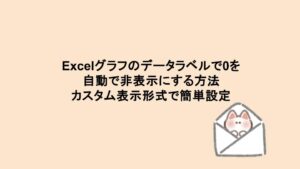仕事中、こんなことありませんか?
- Excelやメールソフトの起動が遅い
- パソコンの動作がなんだかモッサリしてきた
- メンテナンスツールって難しそうで手を出しにくい…
こうしたちょっとした不調、実は放っておくとどんどん悪化します。
でもご安心ください。Microsoft公式の無料ツール「PC Manager」を使えば、初心者でもたった数クリックでパソコンの動作を軽くすることが可能です。
この記事では、PCに詳しくない方でも迷わず使えるよう、
Microsoft PC Managerの導入方法と基本的な使い方をわかりやすく解説します。
Microsoft PC Managerとは?
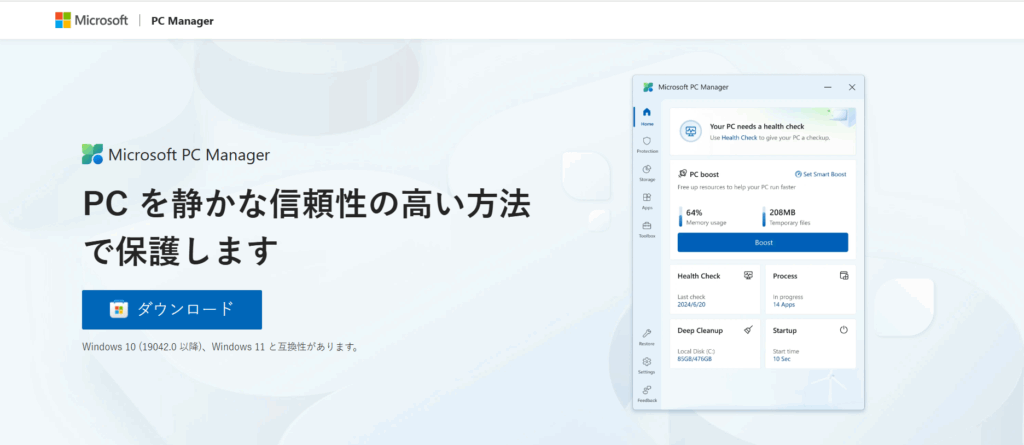
Microsoft PC Managerは、Windowsを開発しているMicrosoft社が公式に提供する無料のメンテナンスツールです。
面倒な設定は不要で、「重くなったPCをワンクリックで快適にする」というのがコンセプト。
主な機能
| 機能 | 内容 |
|---|---|
| PCブースト | メモリの解放や一時ファイルの削除で、PCの動作を軽くする |
| ストレージ管理 | 不要なファイルや大きなファイルを見つけて、まとめて削除できる |
| スタートアップ管理 | 起動時に自動で立ち上がるアプリを制御し、起動時間を短縮できる |
| ウイルススキャン | Windows Defenderを活用したシンプルなセキュリティチェック機能 |
導入するメリット|まず入れて損なし!
- Microsoft公式だから安心
広告表示や不要なアプリのインストールもなく、純粋に「軽くなる機能」だけが詰まっています。 - 完全無料&動作も軽い
容量も10MBほどで、古いPCでもサクサク動作。 - とにかく操作がシンプル
「パソコンは苦手…」という方でも、直感的に使えるUIになっています。
ダウンロード手順(3分で完了)
以下のリンクから公式サイトにアクセスしましょう
「ダウンロード」をクリックすると、ポップアップが出るので「Microsoft Storeを開く」を押してください。
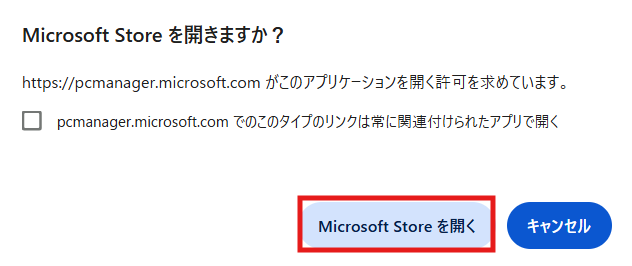
Microsoft Storeに飛びます。「入手」を選択してください。
(1回クリックしてうまくダウンロードされない場合は再度ボタンを押してみてください)
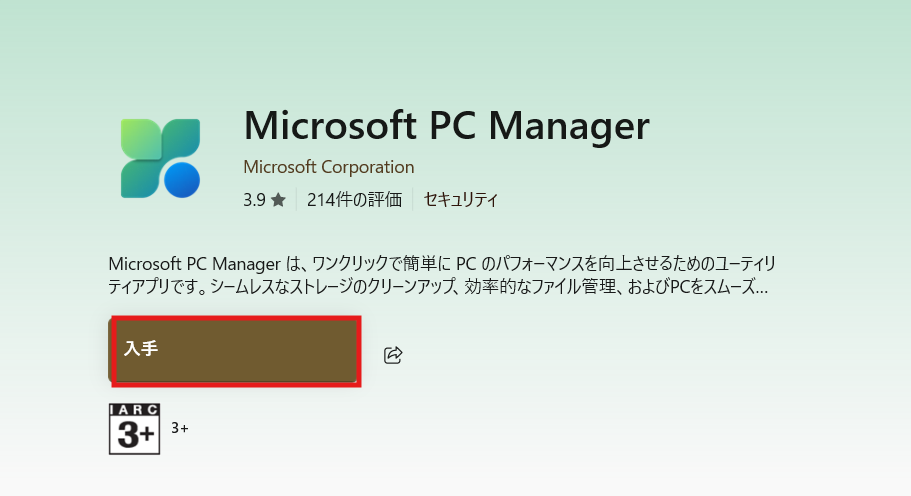
うまくダウンロードできると「入手」から「開く」に変わります。これでOKです、
起動したい場合は「開く」を押してください。
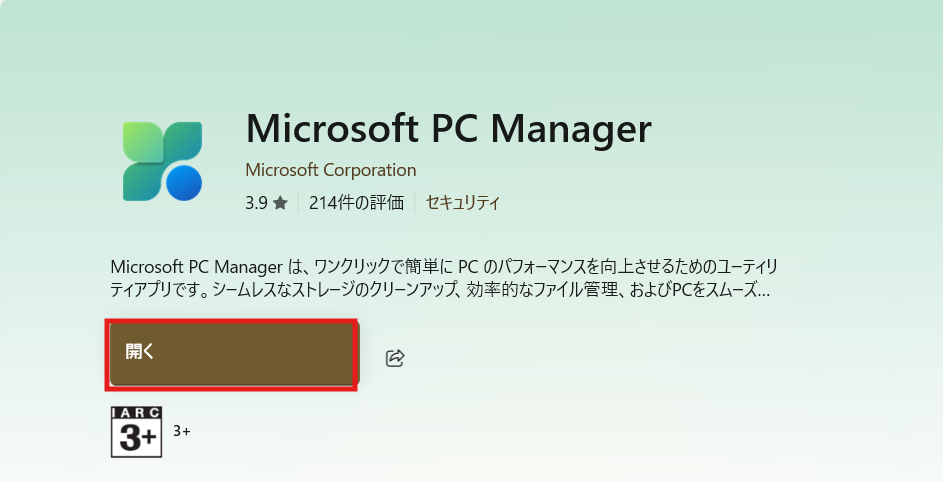
起動すると最初だけ以下のような画面がでます。「はじめに」を押してください。
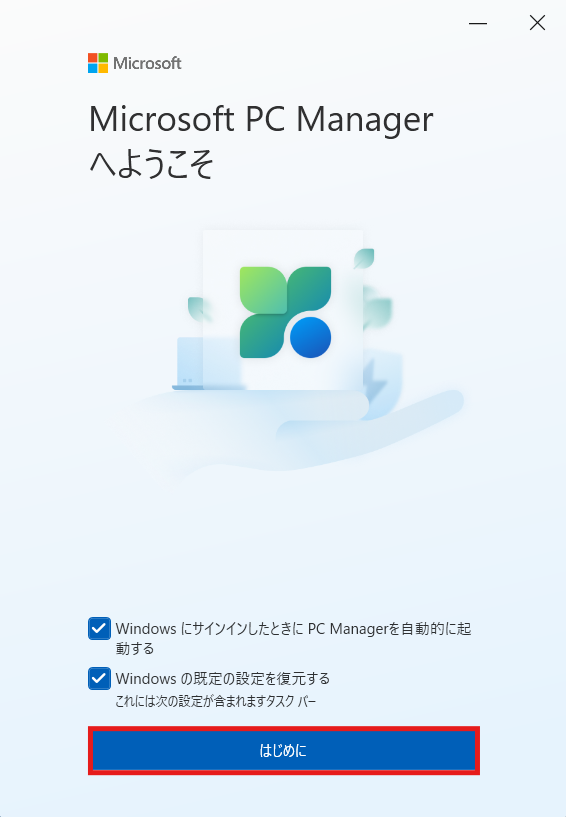
基本の使い方とおすすめ機能
PCブースト(重いときはまずコレ)
画面右上の「ブースト」ボタンをクリックするだけで
メモリが開放され、一時ファイルも自動で削除されます。
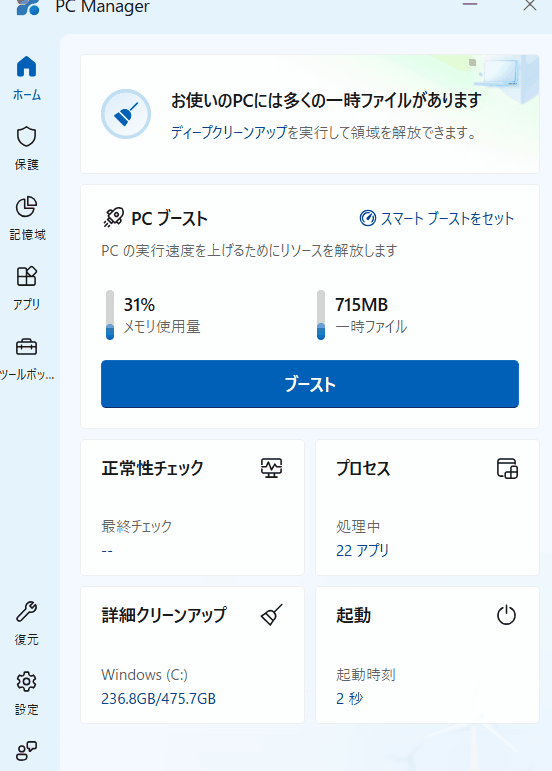
📌ブラウザの動作が重いときなど、一発で改善されることも!
記憶域の管理でファイル整理
不要ファイルや長年使っていない大容量ファイルなどを、
わかりやすい分類で表示してくれる便利機能です。
▶ ストレージ容量不足の解消に役立ちます。
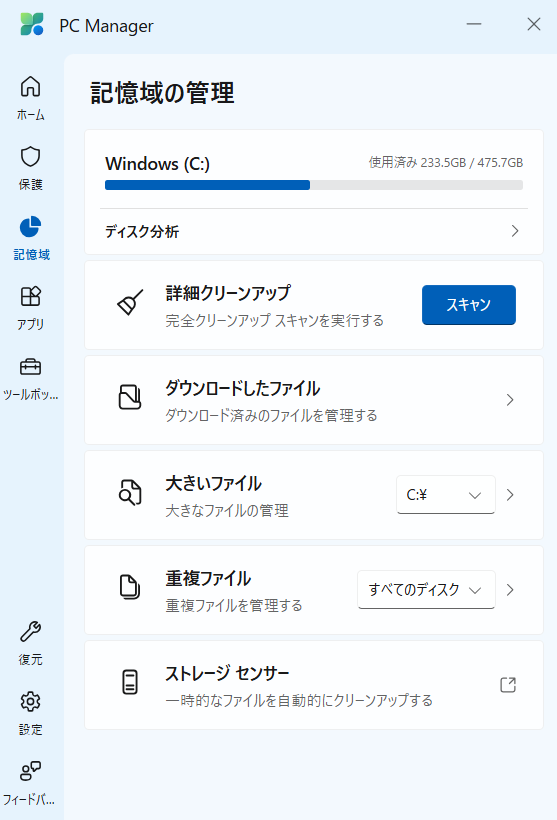
スタートアップ管理で起動を軽く
Windowsの起動時に、不要なアプリが自動で立ち上がっていると、PCが重くなります。
「スタートアップ管理」で、チェックを外すだけで無効化できます。
よくある質問&注意点
Q. 他のウイルス対策ソフトと併用できる?
→ 基本的に可能です。ただしリアルタイムスキャン機能が重複する場合は注意。
※個人的にはアンチウイルスソフトウェアは入れなくてもWindows Defenderで十分と思います。。。
Q. 削除(アンインストール)したい場合は?
→ 「設定」→「アプリ」から他のアプリと同様にアンインストールできます。
Q. 常駐して動作を遅くしたりしない?
→ 必要な時に手動で起動する形式なので、常に裏で動いているわけではありません。
まとめ|迷ったらまずこれを入れてみよう!
「なんか最近パソコンが重いな…」
そう思ったとき、まず試してみてほしいのがこの「Microsoft PC Manager」。
- Microsoft公式の安心感
- 完全無料&シンプル操作
- ワンクリックで軽くなる手軽さ
ツールの導入に抵抗がある方にも、自信を持っておすすめできます。
入れて損なしの一本です!